随着技术的不断进步,SSD硬盘作为一种新型存储设备,已经逐渐取代了传统的机械硬盘。它具有更快的读写速度、更低的能耗和更可靠的性能,成为了众多用户的首选。而在安装操作系统时,使用SSD硬盘可以提供更快的启动速度和更流畅的系统运行体验。本文将为您介绍如何使用笔记本SSD硬盘来安装操作系统,并提供详细的步骤和注意事项。

准备工作:检查硬件兼容性
在开始安装系统之前,首先要确保你的笔记本支持SSD硬盘,并且有相应的接口。可以查阅笔记本的用户手册或者在厂商官网上查询相关信息,确定你的笔记本是否适用于安装SSD硬盘。此外,还需要准备一个可用的操作系统安装文件,可以是光盘、U盘或者镜像文件。
备份数据:确保安全
安装系统时,我们需要重新格式化硬盘,并且所有数据都将被清空。在进行安装之前,请务必备份重要的文件和数据,以免造成不必要的损失。
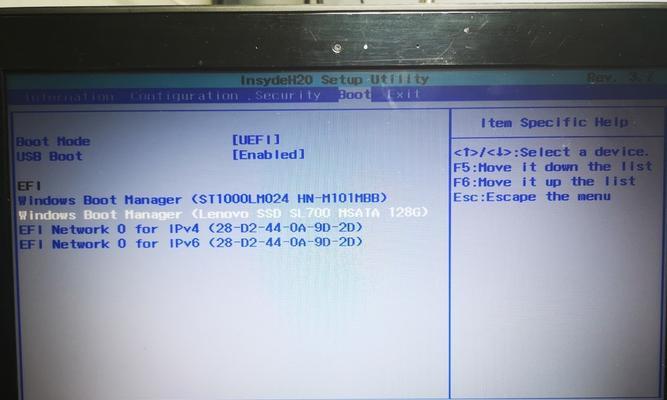
拆卸旧硬盘:安装SSD硬盘
关闭电脑,并断开电源。根据笔记本的拆卸说明,将原有的机械硬盘取出。接下来,找到SSD硬盘,将其插入到笔记本的硬盘插槽中,并用螺丝固定好。
设置BIOS:识别新硬盘
打开电脑,进入BIOS设置界面。找到“存储设备”或类似选项,并将新安装的SSD硬盘识别为主启动设备。保存设置并退出BIOS。
准备安装媒介:选择操作系统
根据个人需要和喜好,选择合适的操作系统安装媒介。可以是Windows、MacOS或者Linux等。

启动安装:重启电脑
将操作系统安装媒介插入电脑,然后重新启动电脑。在启动过程中,按照屏幕上的提示进入系统安装界面。
分区设置:创建系统分区
在安装界面中,选择磁盘分区工具。根据个人需要,创建一个主分区并将其设置为系统分区,用于安装操作系统。注意,将SSD硬盘格式化为适当的文件系统,如NTFS。
开始安装:复制文件并安装系统
完成分区设置后,点击下一步开始复制操作系统文件。等待文件复制完成后,系统将自动进行安装程序,按照提示完成操作系统的安装过程。
设置配置:选择语言和时区
在安装过程中,系统会要求你选择语言和时区。根据个人偏好进行选择,并继续安装过程。
用户设置:创建用户账户
在系统安装完成后,系统会要求你设置用户名和密码,以及其他相关的用户设置。按照提示完成设置过程。
更新驱动:确保硬件兼容性
安装完系统后,建议立即更新硬件驱动程序,以确保系统和硬件的兼容性。可以通过厂商官网或者驱动更新软件来获取最新的驱动程序。
安装常用软件:增加使用便利
根据个人需求,安装一些常用的软件,如办公软件、浏览器、杀毒软件等。这样可以提高工作效率并保证系统的安全性。
系统优化:提升性能和稳定性
安装完系统和常用软件后,进行一些系统优化设置,如清理垃圾文件、优化启动项、关闭无用的服务等。这些操作可以提升系统的性能和稳定性。
数据恢复:从备份中还原
如果你备份了重要的文件和数据,现在可以通过备份还原工具将它们恢复到新安装的系统中。确保所有数据都完好无损。
享受新系统的快速和流畅
通过本文的教程,您已经成功地将操作系统安装在笔记本SSD硬盘上。SSD硬盘的高速读写和稳定性将为您带来更流畅的使用体验。现在,尽情享受新系统带来的快速和流畅吧!







